苹果手机的应用图标是手机界面上最直接的展示方式,但是有时候我们可能觉得某些应用的图标不够个性化或者想要更改应用的名称,如果你也有这样的想法,不妨尝试一下修改应用图标和名称的步骤。在苹果手机上,修改应用图标和名称其实并不复杂,只需要按照一定的步骤进行操作即可实现。让我们来看看具体的修改步骤吧。
苹果手机应用名称和图标修改步骤
具体方法:
1.首先点击手机桌面中的快捷指令。
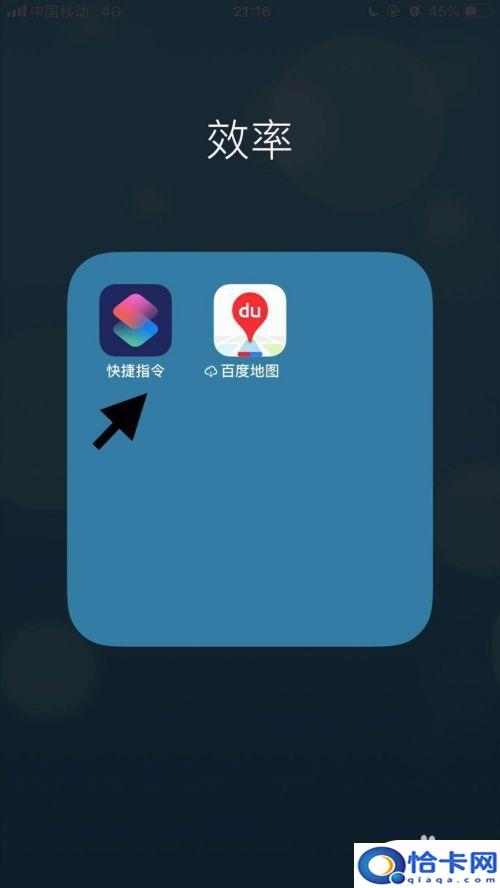
2.然后点击屏幕右下方的创建快捷指令。
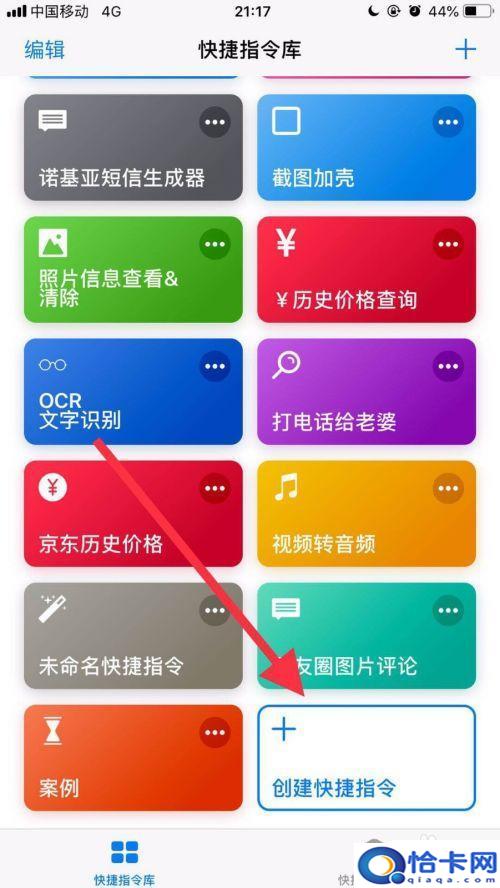
3.接着点击屏幕中的搜索栏。

4.然后输入打开并点击搜索。

5.接着找到打开应用并点击它。

6.然后点击应用右侧的选取。

7.接着点击要修改名称和图标的应用。

8.然后点击屏幕右上方的双椭圆图标。

9.接着点击名称。
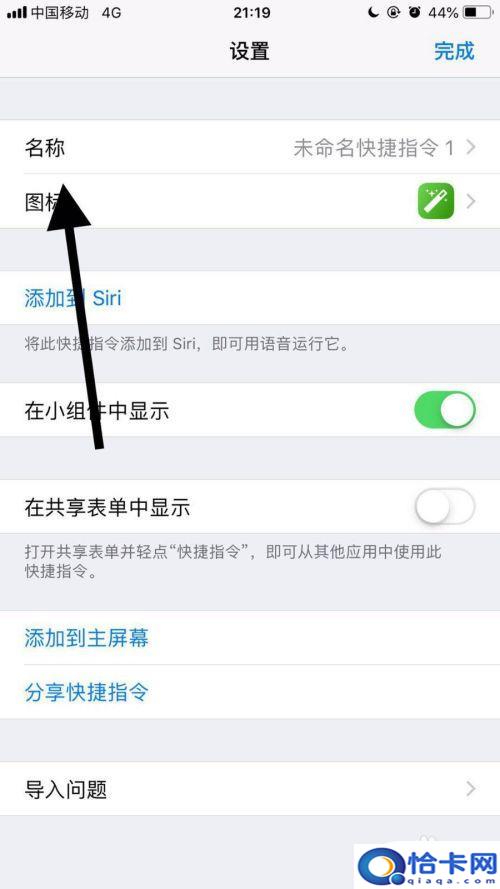
10.然后输入自己想要的名称并点击完成。

11.接着点击图标。

12.然后选择自己想要的图标并点击完成。

13.接着点击屏幕右上方的完成。

14.然后点击屏幕右上方的分享图标。

15.接着点击添加到主屏幕。
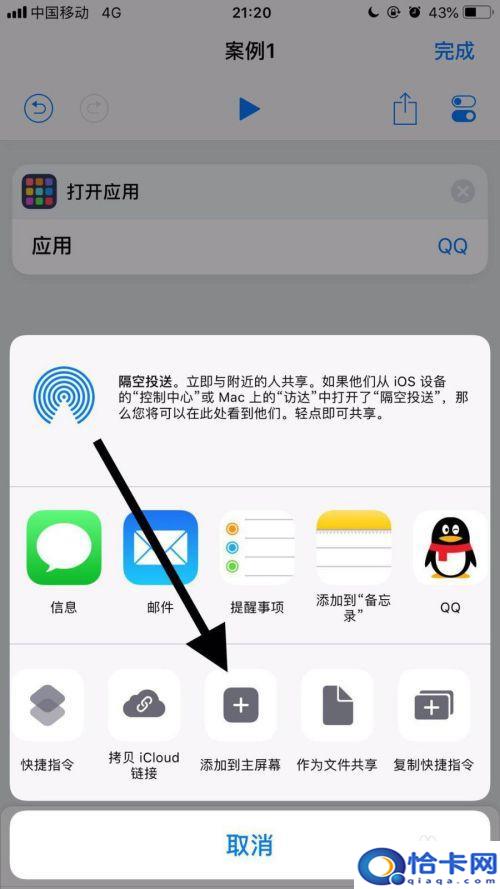
16.然后点击屏幕下方的分享图标。
17.接着点击添加到主屏幕。
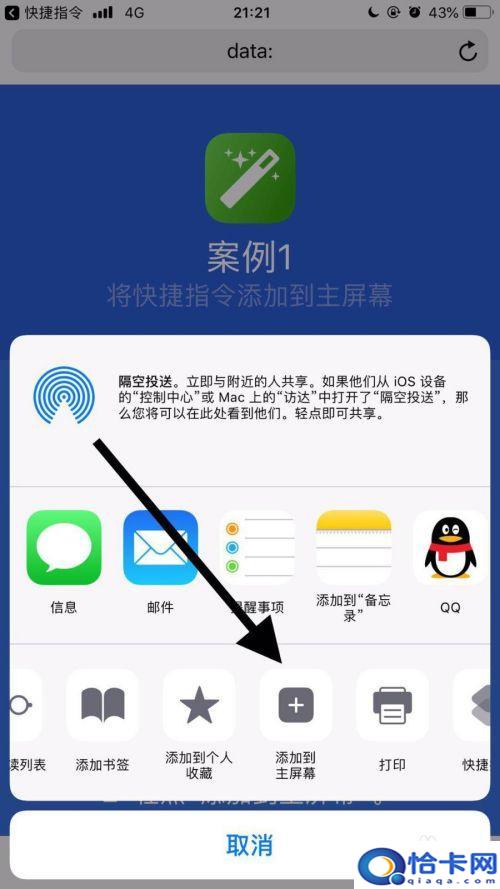
18.最后点击屏幕右上方的添加就可以了。
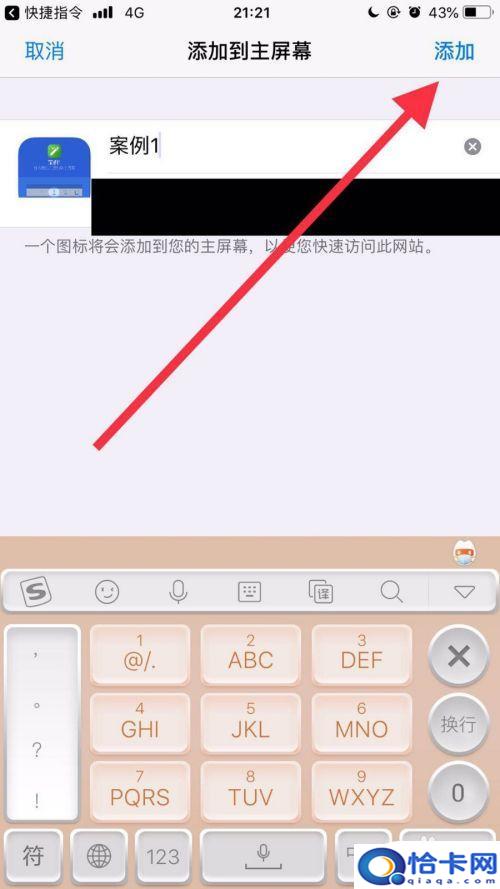
以上就是苹果手机如何改掉应用图标的全部内容,有遇到这种情况的用户可以按照小编的方法来进行解决,希望能够帮助到大家。
阅读前请先查看【免责声明】本文来自网络或用户投稿,本站仅供信息存储,若本文侵犯了原著者的合法权益,可联系我们进行处理。 转载请注明出处:https://qingcaohe.com/news/12350.html


